피부 보정부터 스타일 변환까지 만능 뉴럴 필터
카메라의 기능이 좋아지면서 사진 촬영 후 후보정을 진행하는 것은 좋은 제품 상세 페이지를 만드는데 필수입니다.
특히 쇼핑몰이나 제품 상세 페이지 등에서는 더욱 신경 써서 모델의 얼굴 잡티를 제거하거나, 어색한 표정을 좀 더 자연스러운 미소로 변경하거나 혹은 배경을 원하는 분위기에 맞게 변경하기도 하죠.
그러나 막상 촬영하고 사진 보정을 하기 위해 여러 기능을 익혀도 자연스럽고 퀄리티 높게 보정하기란 쉽지 않은 일이죠.
이럴 때 좀 더 손쉽게 자연스러운 인물 사진 잡티 제거나 얼굴 사진 보정도 가능하고, 주변 배경을 내가 원하는 분위기로 변경해줄 수 있는 기능이 있다면 어떨까요?
사진의 완성도를 높이는 포토샵 뉴럴 필터
포토샵 뉴럴 필터는 AI를 기반으로 하여 자동으로 인물의 얼굴이나 오브젝트를 인식해 얼굴 표정부터 머리스타일, 색상 등을 빠르게 조절할 수 있는 기능입니다. 때문에 원하는 필터를 원하는 부위에 적용해볼 수 있죠.
이미지의 누끼 작업이나 상세 값 조정 등을 하지 않고도 사진을 자연스럽게 편집할 수 있어 생각하는 퀄리티로 이미지를 제작할 수 있어 디지털 콘텐츠를 만들어야 하는 분들에게는 필수 기능입니다.
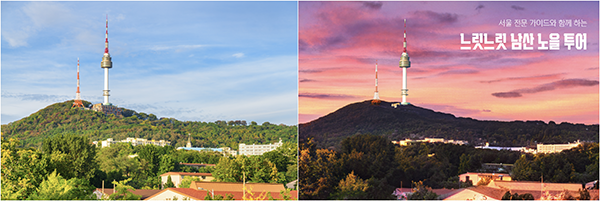
뉴럴 필터에서 제공하고 있는 필터들은 한 번만 다운로드하면 사용할 수 있고, 다운로드 완료된 필터는 효과를 미리 보기 위해 켜거나 끌 수 있습니다.
효과를 미리 확인해보며 보다 자연스러운 보정을 진행해보세요.
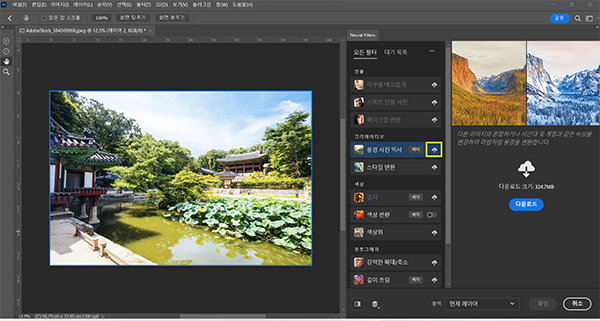
뿐만 아니라, 뉴럴 필터에는 피부를 매끄럽게 하기, 메이크업 변환, 스타일 변환과 같이 누구나 많이 사용했던 항목들이 있어 활용도가 높습니다.
또한 스마트 인물 사진 필터와 같이 새로운 픽셀 조정을 통해 자연스럽게 인물의 표정도 바꿀 수 있어, 다시 사진 촬영을 하지 않고도 다양한 분위기를 연출해볼 수도 있죠.
때문에 다양한 뉴럴 필터 기능을 활용하여 상세 페이지 제작, 홍보 콘텐츠 제작 등을 효율적으로 진행할 수 있습니다.
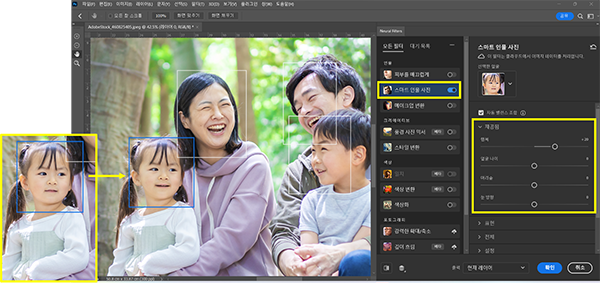
뉴럴 필터 활용해 상세 페이지 이미지 보정하기
그렇다면, 뉴럴 필터를 활용하여 상세 페이지 제작에 필요한 인물 사진을 보정해보겠습니다.
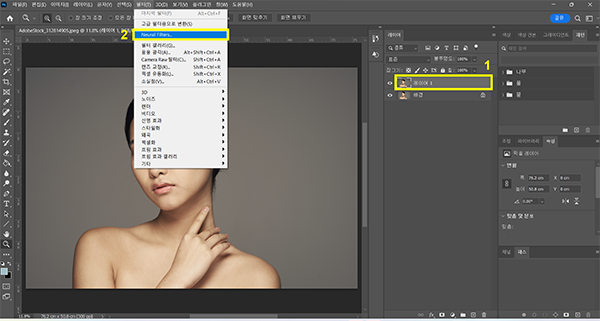
- 불러온 이미지 복제(ctrl+J)
- 상단 메뉴 에서 필터 > Neural Filters 선택
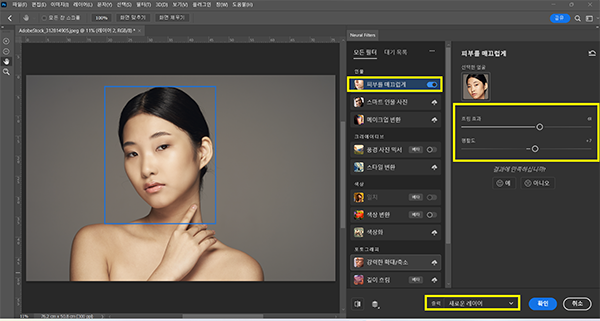
- 피부를 매끄럽게 필터 선택
- 우측 상세 조정에서 흐림 효과 및 평활도 값 조정 - 값이 커질 수록 흐림 효과는 피부를 보다 뽀얗게, 평활도는 피부를 보다 매끄럽게 함
- 하단 메뉴바에서 출력모드를 새로운 레이어로 변경한 뒤 확인 클릭

피부 보정이 끝났다면, 이미지의 픽셀 유동화를 활용해 나머지 디테일을 보정해줄 차례입니다.
AI 기반으로 자동으로 얼굴이 인식해 왜곡 없이 컨트롤과 슬라이더 조정 만으로도 얼굴을 손쉽게 보정할 수 있습니다.
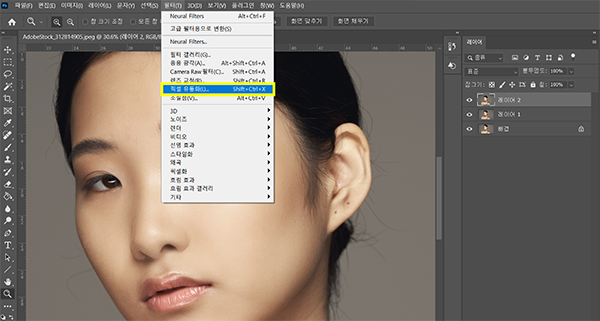
- 상단 메뉴 바에서 필터 > 픽셀 유동화 클릭
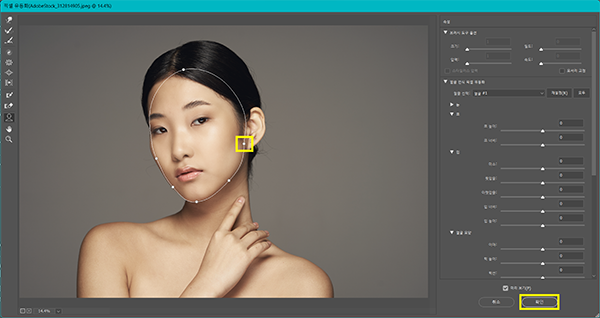
- 얼굴 주위에 나타난 컨트롤을 조정하여, 얼굴 너비, 눈의 크기, 이마의 너비 등 조
- 변경이 완료되었다면 확인 클릭

이렇게 뉴럴 필터, 픽셀유동화 등 AI 기반한 기능을 통해 많은 시간을 들이지 않고도 큰 왜곡 없이도 사진을 수정할 수 있고 적은 사진으로도 다양한 분위기를 연출할 수 있습니다.
모든 제품의 생산부터 판매까지 담당해야 하는 1인 창업가부터 전문가까지 AI 기반으로 한 포토샵의 기능으로 매력적인 제품 페이지 제작이나, 홍보를 위한 이미지 제작을 효과적으로 가능하게 합니다. 지금 포토샵 다운로드를 해보세요.